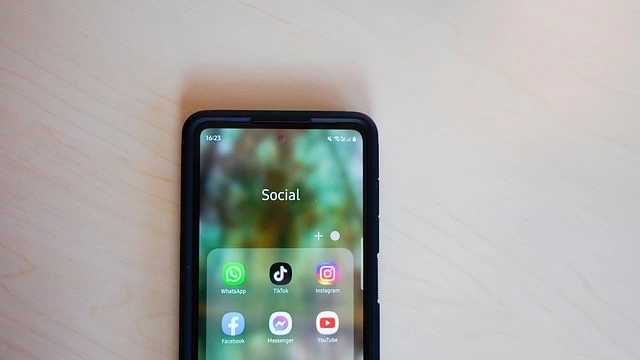Se TikTok non si apre e l’app non risponde nemmeno al primo tocco, il problema potrebbe essere più complesso di un semplice malfunzionamento temporaneo.
Quando l’app non parte affatto, si blocca sulla schermata iniziale o si chiude immediatamente dopo l’avvio, bisogna esaminare cause meno evidenti, spesso legate a configurazioni del dispositivo, aggiornamenti recenti o incompatibilità software.
Vediamo come affrontare i casi più difficili in cui TikTok non riesce nemmeno a partire, analizzando soluzioni avanzate e verifiche tecniche passo dopo passo.
Differenze tra TikTok che non parte, crash improvvisi e schermata nera
Quando un’app non si apre, non sempre il comportamento è lo stesso. È importante capire esattamente che tipo di errore si sta verificando, perché ogni sintomo indica una causa diversa.
Quando TikTok non si apre affatto e quando si chiude da solo
Ci sono situazioni in cui TikTok sembra “morto”: tocchi sull’icona ma non succede nulla, come se l’app fosse congelata.
Altre volte, invece, l’app si apre per un secondo e poi crasha immediatamente, riportandoti alla schermata iniziale dello smartphone. In alcuni casi estremi, si presenta una schermata nera che resta fissa per diversi secondi prima di chiudersi da sola.
Questo tipo di comportamenti può essere legato a permessi mancanti, conflitti con processi di sistema o errori nella gestione della memoria RAM.
Se il problema persiste anche dopo un riavvio, è necessario approfondire con una serie di verifiche più tecniche.
Come distinguere i problemi hardware da quelli software
Una distinzione importante è tra problemi software (come bug o app danneggiata) e problemi hardware, che possono riguardare malfunzionamenti della memoria interna, errori del sistema operativo o instabilità del firmware.
Se altre app si comportano in modo simile o se il telefono mostra lentezza generale, potrebbe trattarsi di un problema più ampio, non legato solo a TikTok.
Un trucco utile è provare ad aprire l’app in modalità provvisoria (solo Android), dove le app di terze parti vengono escluse: se TikTok si avvia in quella modalità, è probabile che un’altra app stia creando conflitto.
Verifiche avanzate sulla connessione
Quando TikTok non si apre, ma la tua connessione sembra funzionare perfettamente per tutte le altre app, il problema potrebbe risiedere in configurazioni meno visibili legate alla rete, ai DNS o a funzioni del sistema che interferiscono con l’avvio dell’app.
Spesso, si tratta di dettagli ignorati che bloccano TikTok senza generare messaggi di errore evidenti.
DNS, modalità risparmio energia e problemi di rete Wi-Fi
Alcuni router di casa o reti pubbliche utilizzano DNS incompatibili o filtrano determinati pacchetti di dati.
Questo può impedire all’app di connettersi correttamente ai server, causando un blocco silenzioso all’avvio. In questi casi, provare a cambiare DNS (es. Google DNS 8.8.8.8 o Cloudflare 1.1.1.1) direttamente dalle impostazioni di rete del dispositivo può sbloccare la situazione.
Un altro aspetto da non sottovalutare è la modalità di risparmio energetico, attiva su molti smartphone in automatico.
Alcuni produttori limitano l’uso dei dati in background per le app non prioritarie, bloccando l’avvio di TikTok se la rete non è pienamente disponibile o se l’app è “congelata” per risparmiare risorse.
Anche la rete Wi-Fi stessa può causare problemi: prova a passare temporaneamente ai dati mobili oppure condividi un hotspot da un altro dispositivo per verificare se il blocco è legato al router attuale.
TikTok non si apre solo con una rete? Prova questo trucco
Se TikTok si rifiuta di aprirsi quando sei collegato a una rete specifica (come quella domestica), ma funziona regolarmente su altre reti, il problema potrebbe essere nel firewall del router, in un IP bloccato o in una configurazione avanzata del modem.
In questo caso puoi:
- riavviare completamente il router e assegnare un nuovo IP pubblico al dispositivo;
- disattivare temporaneamente qualsiasi funzione di filtraggio DNS o parental control attiva sul modem;
- attivare una VPN affidabile (anche gratuita) solo per verificare se l’app si apre con un indirizzo IP diverso.
Questo tipo di test aiuta a capire se il blocco è causato dalla rete, non dall’app.
Se TikTok si apre usando una rete alternativa, il problema è quasi certamente legato al punto di accesso o ai filtri attivi sul Wi-Fi.
TikTok non si apre dopo l’aggiornamento? Ecco cosa può essere successo
A volte, TikTok non si apre subito dopo aver aggiornato l’app.
Questo comportamento è più comune di quanto si pensi e spesso non è colpa del dispositivo, ma di incompatibilità temporanee o bug introdotti con le nuove versioni.
Gli aggiornamenti, infatti, risolvono molti problemi, ma possono anche crearne di nuovi, soprattutto nei primi giorni dal rilascio.
Se TikTok smette di funzionare immediatamente dopo l’update, è molto probabile che qualcosa sia andato storto nel processo di installazione oppure che l’app non sia ancora perfettamente compatibile con la tua versione di sistema operativo.
Bug introdotti da nuove versioni e incompatibilità temporanee
Ogni nuova versione di TikTok include aggiornamenti al codice, modifiche alle API e talvolta cambiamenti nella gestione della memoria o dei permessi.
Questi elementi possono generare conflitti con particolari configurazioni hardware o software del tuo dispositivo, soprattutto se usi una versione di Android o iOS non aggiornatissima.
In alcuni casi, TikTok potrebbe rilasciare una versione affetta da bug non ancora rilevati, che causa crash all’avvio su determinati modelli. È per questo motivo che alcuni utenti sperimentano problemi mentre altri, con lo stesso aggiornamento, no.
Se sei certo che il problema è iniziato subito dopo l’aggiornamento, attendi 24-48 ore: TikTok è solito rilasciare patch correttive molto velocemente. Nel frattempo, non forzare l’apertura continua dell’app, ma prova piuttosto una reinstallazione completa, dopo aver cancellato ogni dato residuo.
Come tornare alla versione precedente su Android
Se utilizzi Android, hai un’opzione in più: puoi disinstallare l’ultima versione di TikTok e installarne una precedente.
Questa procedura non è disponibile ufficialmente tramite Play Store, ma è possibile utilizzare portali affidabili come APKMirror o APKPure, scaricando versioni recenti, ma stabili.
Attenzione: scegli sempre file verificati, evita modifiche non ufficiali e accertati di disabilitare gli aggiornamenti automatici dell’app, per evitare che il Play Store sovrascriva la versione installata.
Questo trucco è particolarmente utile se sai che una determinata versione funzionava perfettamente sul tuo telefono e vuoi guadagnare tempo fino al prossimo aggiornamento stabile.
Problemi di compatibilità su smartphone
Se TikTok non si apre sul tuo dispositivo, ma funziona regolarmente su altri smartphone, il problema potrebbe risiedere nella versione del sistema operativo o nelle personalizzazioni software installate.
Questo accade spesso su telefoni più vecchi, dispositivi con ROM modificate o telefoni cinesi importati privi di certificazione Google.
TikTok, come molte app moderne, sfrutta librerie e componenti di sistema aggiornati.
Quando questi elementi mancano o sono parzialmente incompatibili, l’app può bloccarsi in fase di avvio oppure non partire affatto, senza mostrare alcun messaggio di errore.
TikTok non si apre su dispositivi non certificati o rootati
I dispositivi Android che non hanno superato la certificazione Play Protect o che utilizzano versioni modificate del sistema (come LineageOS, MIUI non global, o ROM personalizzate) possono presentare problemi di compatibilità.
In particolare, se il telefono è stato rootato o se il bootloader è stato sbloccato, TikTok potrebbe rilevare l’ambiente non sicuro e impedire l’avvio.
In alcuni casi, gli aggiornamenti automatici di Google Play Services possono anche generare conflitti con app installate su ROM non ufficiali. Se ti trovi in questa situazione, considera la possibilità di tornare a un firmware stabile o ufficiale, oppure prova a usare l’app tramite browser mobile, come soluzione temporanea.
Cosa verificare nelle impostazioni sviluppatore
Un altro punto da controllare è il pannello Opzioni sviluppatore, attivabile da Android toccando ripetutamente il numero build nelle impostazioni.
Alcune funzioni avanzate, come il limite ai processi in background, la forzatura dell’accelerazione hardware o la disattivazione delle animazioni, possono interferire con TikTok e impedirne l’avvio corretto.
Per escludere queste cause:
- disattiva temporaneamente tutte le impostazioni personalizzate nelle opzioni sviluppatore;
- riavvia il dispositivo dopo averle azzerate;
- prova ad avviare TikTok nuovamente.
Se l’app parte solo dopo queste modifiche, è probabile che ci fosse un conflitto con un parametro avanzato che ne impediva l’esecuzione.
App di sistema e impostazioni che possono bloccare l’avvio di TikTok
In alcuni casi, anche se il dispositivo è aggiornato e TikTok è stato installato correttamente, l’app continua a non aprirsi a causa di conflitti invisibili con servizi di sistema o altre app.
Questo avviene soprattutto quando sul dispositivo sono attive funzioni di ottimizzazione automatica, blocchi alle attività in background o software di sicurezza aggressivi.
Accessibilità, overlay, app in background e conflitti noti
Molti produttori, soprattutto nel mercato Android, includono app di ottimizzazione delle prestazioni che gestiscono automaticamente il consumo energetico e la memoria.
Questi strumenti possono chiudere processi ritenuti “inutili” o impedire ad alcune app, come TikTok, di avviarsi in determinate condizioni.
In particolare:
- le autorizzazioni speciali di accessibilità: se attivate per app terze, possono entrare in conflitto con TikTok, impedendo il caricamento corretto dell’interfaccia;
- le app che mostrano overlay a schermo: (es. registratori video, bubble chat o scorciatoie rapide) possono interferire con TikTok all’avvio;
- in alcune interfacce personalizzate: (come EMUI, MIUI, ColorOS), le impostazioni per “gestione batteria” o “avvio automatico” devono essere configurate manualmente per consentire a TikTok di avviarsi in background.
Il consiglio è di verificare nelle impostazioni di sistema se TikTok è stato inserito in una blacklist automatica, se ha il permesso di avviarsi all’accensione del telefono e se può accedere alla rete in modalità di risparmio energetico.
App antivirus o firewall che interferiscono con TikTok
Un’altra causa poco considerata è la presenza di antivirus o firewall attivi che bloccano alcune richieste in uscita. Queste app possono filtrare le connessioni verso server esterni e, nel tentativo di proteggere il dispositivo, limitare o bloccare il traffico dati di TikTok, specialmente se non inserito tra le eccezioni.
È buona pratica:
- aprire l’app di sicurezza installata;
- verificare se TikTok è presente tra le app monitorate;
- rimuovere eventuali restrizioni o filtri impostati automaticamente;
- riavviare il dispositivo e riprovare ad avviare l’app.
In alcuni casi estremi, anche un semplice adblocker di sistema può interferire con TikTok, soprattutto se agisce a livello di DNS. Se sospetti che questo sia il problema, prova a disattivare temporaneamente ogni filtro attivo e verifica se l’app si apre correttamente.
L’app TikTok si blocca solo su un profilo? Analisi avanzata dell’account
Se TikTok non si apre solo quando provi ad accedere con un determinato account, ma funziona correttamente con altri profili sullo stesso dispositivo, il problema potrebbe risiedere nei dati locali salvati o in un errore legato all’account stesso.
In questi casi l’app sembra caricarsi, ma si blocca immediatamente dopo l’inserimento delle credenziali. Una causa possibile è la corruzione della sessione locale: file di login danneggiati o memorizzazioni errate possono impedire il corretto caricamento del feed.
Per testare se è un problema legato all’account:
- prova ad accedere con un altro profilo sullo stesso telefono;
- accedi con il tuo account da un altro dispositivo o da browser mobile;
- se da browser funziona ma da app no, è quasi certo che ci sia un problema di dati salvati in locale, non un blocco server o lato TikTok.
Un’altra possibilità è un ban parziale o un blocco temporaneo dell’account, che può impedire l’accesso senza alcun messaggio chiaro. In questo caso, accedendo dal sito ufficiale potresti trovare un avviso, un messaggio di sicurezza o una richiesta di verifica aggiuntiva.
Soluzioni estreme (da usare solo in casi gravi)
Quando tutto il resto fallisce e TikTok non si apre in nessun modo, puoi valutare alcune soluzioni più invasive. Si tratta di operazioni da fare solo dopo aver tentato tutte le altre strade, poiché possono comportare la perdita temporanea di dati e impostazioni.
Una delle prime è il ripristino delle impostazioni di rete, che su molti dispositivi risolve conflitti invisibili tra protocolli Wi-Fi, DNS salvati e cache di sistema.
Questa operazione non elimina i dati personali, ma resetta tutte le reti salvate e i parametri relativi alla connessione.
Se nemmeno questo basta, puoi valutare un ripristino parziale dello smartphone, mantenendo le app e i file, ma rimuovendo eventuali conflitti interni. In alternativa, se possibile, prova a installare TikTok su un secondo dispositivo per capire se il problema è specifico del tuo smartphone o legato al tuo account o ambiente di sistema.
Queste operazioni sono drastiche, ma in alcuni casi risolvono definitivamente i problemi più ostinati.
Falle solo se hai già fatto backup e sai come ripristinare le impostazioni in sicurezza.